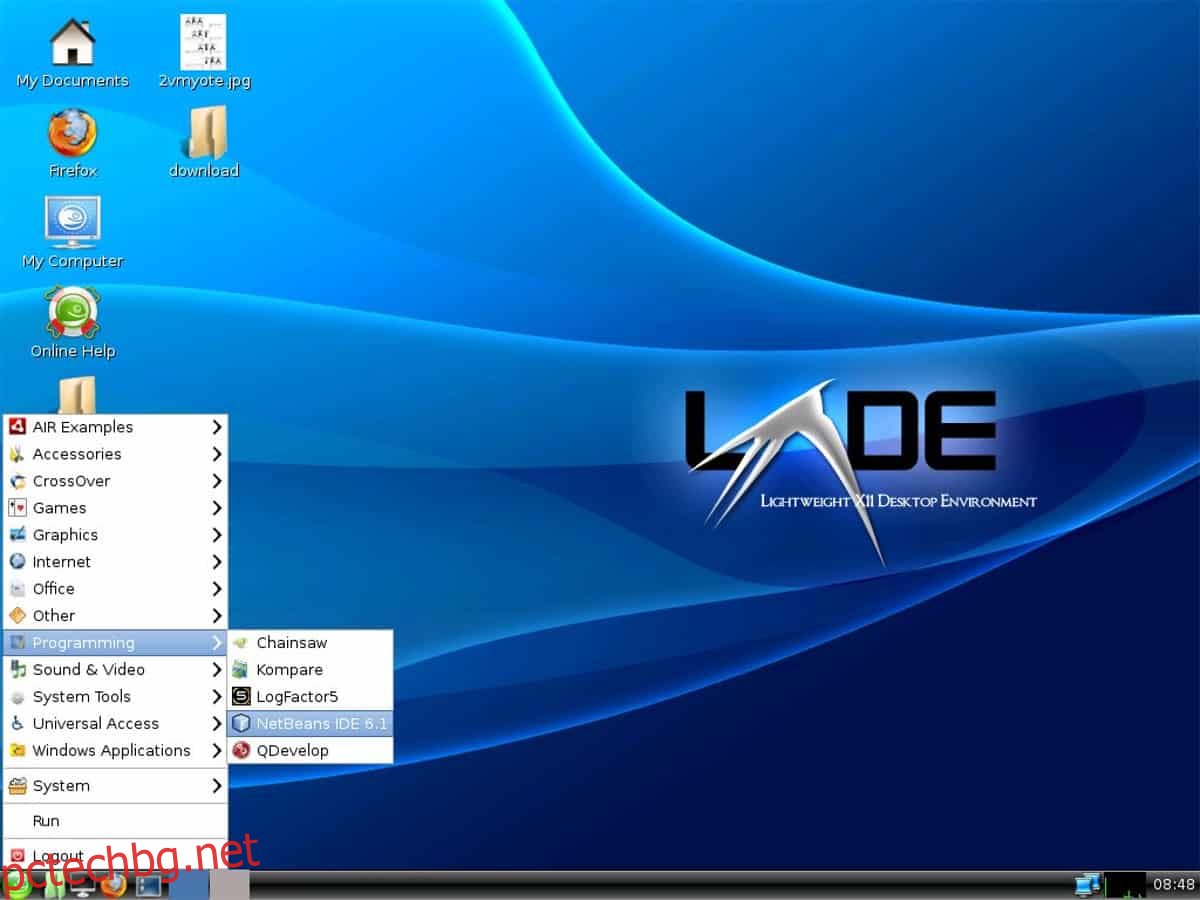Персонализирането на работна среда на Linux е забавно и възнаграждаващо, но отнема много време. Вместо да прекарвате цял ден в повторно настройване на вашата LXDE среда на работния плот всеки път, когато я инсталирате, вие трябва да архивирате настройките на работния плот на LXDE и да възстановявате от нея винаги, когато имате нужда.
ПРЕДУПРЕЖДЕНИЕ ЗА СПОЙЛЕР: Превъртете надолу и гледайте видеоурока в края на тази статия.
Съдържание
Архивирайте настройките на LXDE
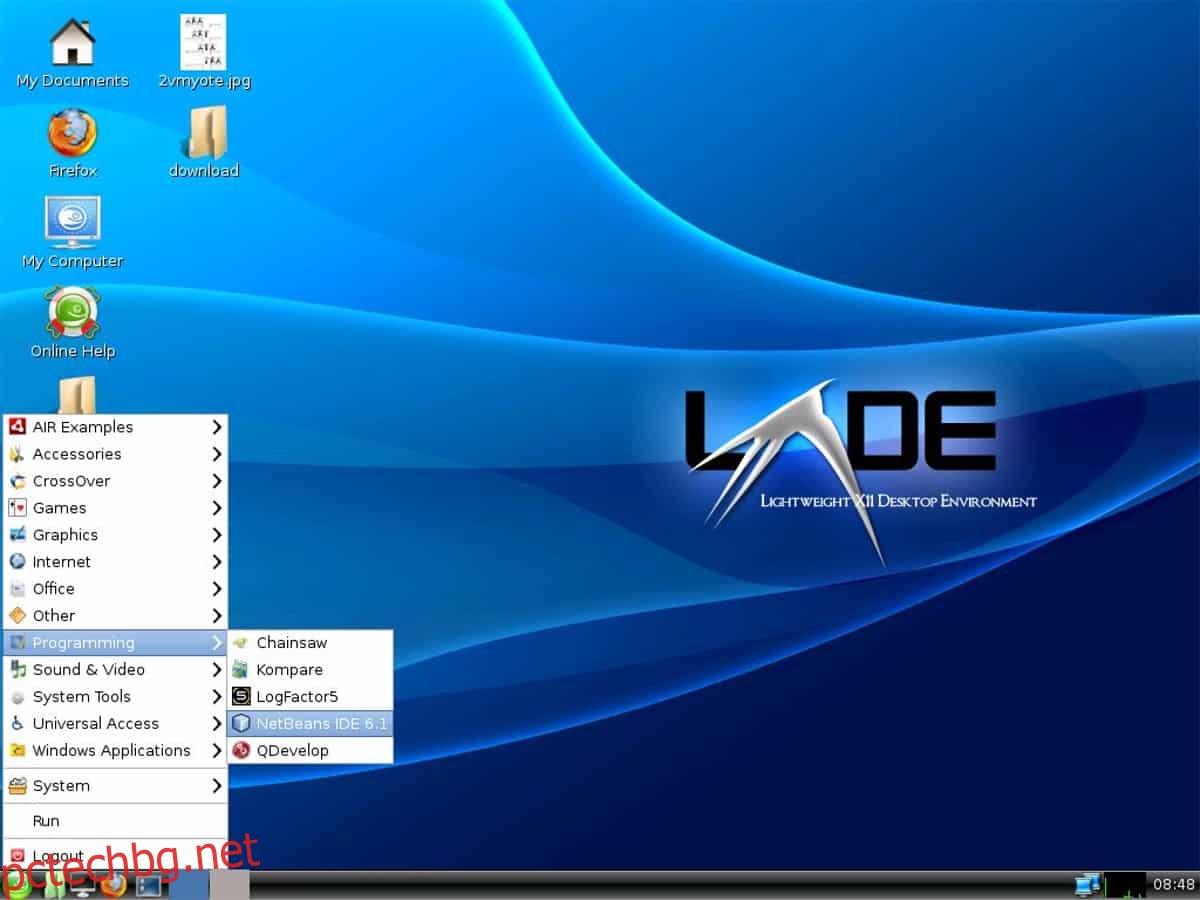
LXDE все още е популярна настолна среда, въпреки възрастта си. Поради възрастта му, няма да можете да направите бързо архивиране, като експортирате неща в Dconf. Вместо това, ако искате да запазите вашата среда на работния плот LXDE, ще трябва да създадете пълен архив на папката ~/.config.
Създаването на резервно копие на ~/.config е най-добре да се направи с архив TarGZ. С тези типове архиви потребителите могат лесно да запазят всички разрешения за файлове в архива. Въпреки че защитата на разрешенията за конфигурационни файлове в крайна сметка не е толкова важна, това все пак е разумна предпазна мярка, която трябва да се предприеме.
Отворете терминал и използвайте командата tar, за да създадете нов архив TarGZ.
tar -cvpf my-configuration-folder.tar.gz ~/.config
Шифроване на архиви
Създаването на GPG криптиране на настолна среда в по-голямата си част не се изисква. Въпреки това, в този урок е така, тъй като изграждаме пълно архивиране на цялата папка ~/.config (която има вашия профил на браузъра и други настройки за влизане в приложението), а не само на няколко LXDE папки.
Преди да се опитате да направите пълно архивиране на GPG, ще трябва да се уверите, че имате GnuPG на вашия компютър с Linux. Отворете терминал и следвайте инструкциите, които съответстват на вашата операционна система.
Ubuntu
sudo apt install gpg
Debian
sudo apt-get install gpg
Arch Linux
sudo pacman -S gnupg
Fedora
sudo dnf install gpg
OpenSUSE
sudo zypper install gpg
Генеричен Linux
Трябва да инсталирате GPG на вашия компютър с Linux, но не сте сигурни как да го направите? Отворете прозорец на терминала, потърсете в мениджъра на пакети „gpg“ и го инсталирайте. Друга възможност е да намерите двоичен пакет за изтегляне от Pkgs.org.
Стартирайте процеса на криптиране, като изпълните командата gpg заедно с превключвателя „c“.
gpg -c my-configuration-folder.tar.gz
Попълнете подканата за парола, която се появява във вашия терминал, за да завършите процеса на криптиране. Не забравяйте да използвате a сигурна парола! Когато криптирането приключи, ще видите my-configuration-folder.tar.gz.gpg във вашата домашна директория. Чувствайте се свободни да качите този файл в облака или на домашен сървър за безопасно съхранение.
След като качите резервното копие на безопасно място, използвайте командата rm, за да изтриете некриптирания архив TarGZ.
rm my-configuration-folder.tar.gz
Теми и икони
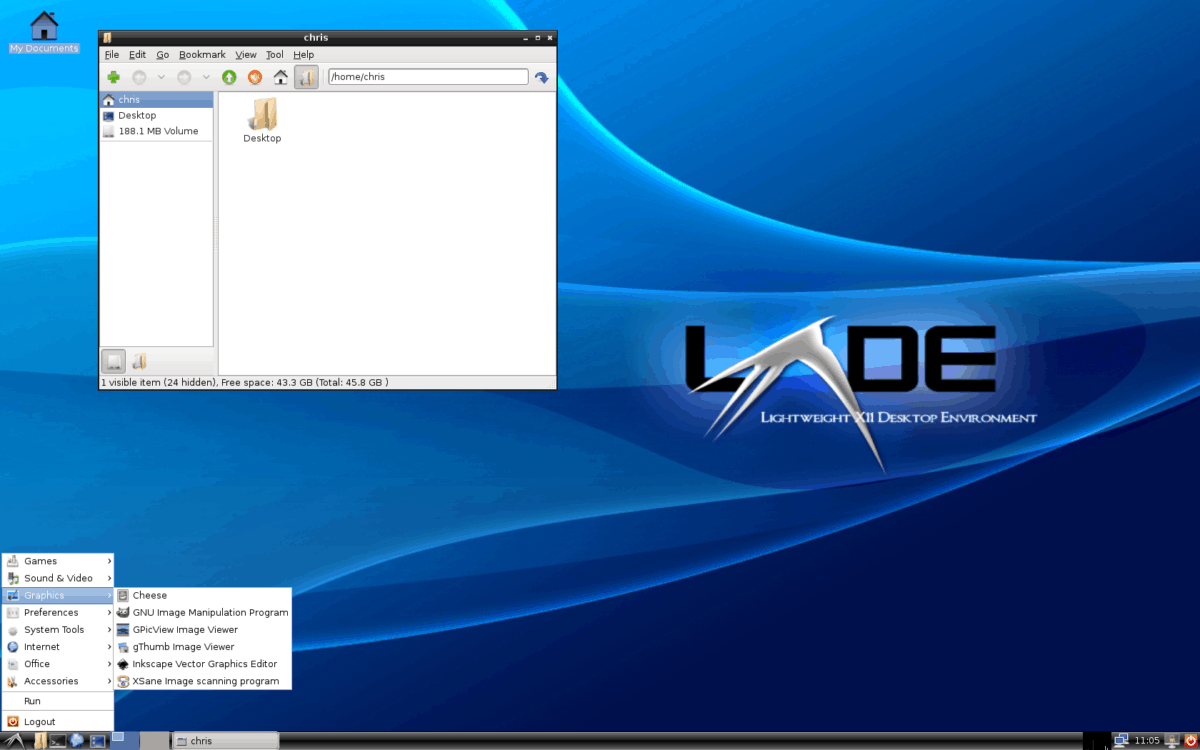
Настройките за конфигурация на работната среда LXDE са безопасни и сигурни в GPG криптиран архив. Процесът на архивиране на LXDE обаче не е завършен, тъй като все още трябва да създадем копие на вашите персонализирани икони и теми.
Създаването на резервно копие на персонализирани икони и теми в Linux включва компресиране на папки ~/.icons и ~/.themes в отделни архиви на TarGZ. Стартирайте процеса на архивиране, като отворите терминал и изпълните следните команди.
Забележка: инсталирахте ли икони и теми за цялата система? Ако е така, създайте резервно копие на директории /usr/share/icons/ и /usr/share/themes/, а не ~/.icons и ~/.themes.
tar -cvpf custom-icons.tar.gz ~/.icons tar -cvpf custom-themes.tar.gz ~/.themes
За икони и теми за цялата система направете следното.
sudo -s cd /usr/share/ tar -cvpf custom-icons.tar.gz icons tar -cvpf custom-themes.tar.gz themes mv *.tar.gz /home/username/
Сега, когато всички персонализирани теми и икони са в архивите на TarGZ, архивирането е завършено. Преместете тези TarGZ файлове в облака или на домашен сървър за безопасно съхранение.
Възстанови архива
Изтеглете вашия файл my-configuration-folder.tar.gz.gpg и го поставете в папката ~/Downloads. Направете същото за файловете custom-icons.tar.gz и custom-themes.tar.gz. Когато всички файлове са на място, отворете прозорец на терминала и използвайте командата CD, за да отидете до папката ~/Downloads.
cd ~/Downloads
В ~/Downloads използвайте командата gpg, за да дешифрирате вашия файл my-configuration-folder.tar.gz.gpg.
gpg my-configuration-folder.tar.gz.gpg
След като бъде декриптиран, възстановете файла във вашата домашна директория с командата tar.
tar --extract --file my-configuration-folder.tar.gz -C ~/ --strip-components=2
След като възстановите вашите конфигурационни файлове, извлечете архивните файлове на иконата и темата с tar.
Възстановяване на икони и теми за един потребител
tar --extract --file custom-icons.tar.gz -C ~/ --strip-components=2 tar --extract --file custom-themes.tar.gz -C ~/ --strip-components=2
Възстановяване на икони и теми в цялата система
sudo tar --extract --file custom-icons.tar.gz -C /usr/share/ --strip-components=1 --overwrite sudo tar --extract --file custom-themes.tar.gz -C /usr/share/ --strip-components=1 --overwrite
Когато иконите са на място, вашият LXDE работен плот ще трябва да рестартирате вашия Linux компютър. Това е така, защото работната среда LXDE не може автоматично да прилага промените в настройките.
След рестартиране, влезте отново в LXDE и всичко трябва да изглежда както беше, преди да създадете резервното си копие!